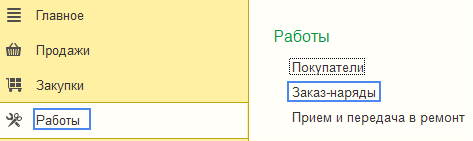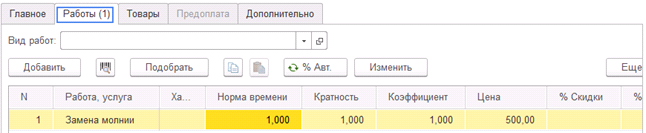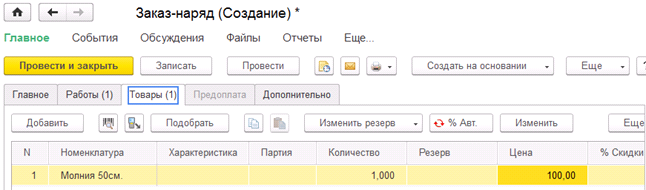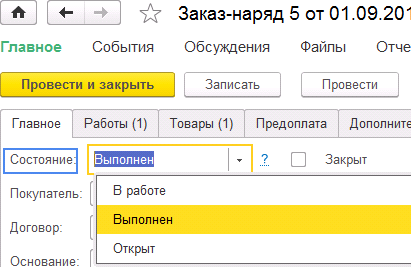Содержание:
Особенность данного документа в том, что с помощью него можно продать работу и товары, запланировать работу, начислить зарплату сотрудникам, отнести расходы по заработной плате и материалам на себестоимость продажи в 1С.
Данный документ хорошо подходит для компаний или направления деятельности компании, с коротким производственным циклом. Например, документом можно отразить работу по монтажу или сервисное обслуживание оборудования.
Номенклатура с типом Работа играет в данном документе ключевую роль, номенклатура с типом Товар продается через данный документ в качестве допродажи к работе.
Переходим к настройке системы 1С.
1. Настройка Заказ наряда в конфигурации 1С УНФ
Для возможности полноценной работы с документом Заказ наряд в 1С необходимо выполнить настройки. Переходим в настройку раздела Работы в системе 1С и в первую очередь включаем возможность выполнения работ.

Установим также флажок Планировать загрузку ресурсов в 1С УНФ 3.0. При активации данного флажка в документе Заказ наряд появится вкладка Ресурсы с соответствующей названию настройки функцией.

Далее переходим в настройки раздела персонала и включаем возможность начисления зарплаты. В этом случае в документе Заказ наряд появится вкладка Зарплата с возможностью начислять заработную плату сотрудникам за выполнение работ.

2. Как создать Заказ наряд в 1С УНФ 3.0
Для создания документа Заказ наряд в 1С УНФ 3.0 переходим в раздел Работы в системе 1С и нажимаем на открываем список документов Заказ-наряды.

Создаем новый документ. В документе видим, что отразились не все вкладки согласно выполненным настройкам. Чтобы вывести дополнительные вкладки нажимаем на кнопки Еще — Шапка.

В открывшемся окне активируем необходимые вкладки и нажимаем ОК.

После этого все вкладки отобразятся в документе.

На вкладке Главное заполняем покупателя, дату и время старта и финиша. Дата финиша будет отражаться в печатных формах как день оказания услуги.
Также заполняем поле Состояние в конфигурации системы 1С. Состояния можно создавать самостоятельно, для этого необходимо провалиться в справочник.
В данном примере был создан список состояний для компании, которая занимается монтажом натяжных потолков. В каждой компании может быть свой список состояний.
Если в компании есть разные направления деятельности с разными этапами сделки, то можно активировать функциональную возможность Виды заказ нарядов в 1С Управление нашей фирмой 3.0. В этом случае можно создавать различные шаблоны видов работ со своими состояниями.

По состоянию документа Заказ-наряд в конфигурации 1С УНФ можно отслеживать состояние выполнения сделки из списка документов, а также использовать в качестве отбора в других функциях системы.

На вкладке Работы заполняем номенклатуру с типом Работа с указываем ее стоимость.
Показатель Норма времени указывается, если работа оценивается, например, в часах. Если для работы установлена фиксированная стоимость, то норма времени в 1С равна 1.
Показатель Кратность заполняется для указания количества работ.
Показатель Коэффициент указывается для увеличения стоимости работ.

Если для выполнения работы есть определенный список материалов, то для данной работы можно создать спецификацию. Тогда, через кнопку Заполнить можно подобрать материалы по спецификации.
На вкладке Товары заполняем товары, если товар не относится к материалам для выполнения работ. Заполнять товары не обязательно.

Во вкладке Материалы заказчика в конфигурации системы 1С можно заполнить материал, полученный от заказчика для выполнения работ. Данная вкладка несет информационный характер и используется только в печатной форме.

Вкладку Доставка заполняем, если в компании ведется учет доставки 1С.
На вкладке Ресурсы можно заполнить и запланировать ресурс для выполнения работ.

Ресурсы необходимо предварительно создать в разделе Работы в системе 1С.

При нажатии на кнопку Подобрать откроется планировщик ресурсов в 1С Управление нашей фирмой 3.0. В правой части выбираем день, далее в выбираем исполнителя и двойным щелчком выбираем свободное время исполнителя, которое отображается зеленым цветом и нажимаем Подобрать. Далее переносим ресурс в документ.

В документе отразится исполнитель и запланированное время работ. Дату и время можно отредактировать в документе.

При переходе на вкладку Зарплата в верхней части отразится работы и сумма работы.
Для распределения зарплаты для исполнителей необходимо нажать на кнопку Заполнить.

В данном случае заполнится исполнитель из вкладки Ресурсы.

Добавить исполнителя можно также по кнопке Добавить.
Для исполнителей необходимо указать способ начисления зарплаты. Можно, например, указать фиксированную сумму или процент от суммы.

На вкладке Платежный календарь в 1С можно запланировать оплату от покупателя.

После выполнения работ по заказу необходимо установить предопределенное состояние Завершен.

Указываем результат завершения, успешно или отменен и проводим документ.

По кнопке Сводно о заказ-наряде в 1С УНФ 3.0 можно сформировать форму с информацией по данному заказу.

В нем можно увидеть следующую информацию:
· Покупатель;
· Работы и ее сумма;
· Проданные товары и их сумма;
· Сумма доходов;
· Сумма расходов, которую входит начисленная зарплата сотрудникам по заказу и стоимость материалов;
· Сумма прибыли;
· Рентабельность продажи;
· Наценка продажи.

Специалист компании «Кодерлайн»
Олег Чернов
1С:Управление небольшой фирмой решает множество задач клиентов, в том числе связанных с производством. Для оформления выполнения подрядных работ или предоставления услуг в этой программе используется документ Заказ-наряд.
Добавить новый документ можно в разделе Работы.

Открываем список документов и кликаем кнопку Создать.

Открывается окно создания нового документа. Если в шапке шаблона недостаточно полей, их можно добавить в выпадающем меню кнопки Еще— просто выбрать пункт Шапка/Табличная часть.

В этом меню можно произвести необходимые настройки.

Сохраняем настройки и переходим к заполнению.
Существует несколько основных понятий, используемых для данного документа:
-
Работы, услуги — номенклатура, которая обозначает действия, ограниченные временными нормами.
-
Вид работ — номенклатура, которая определяет стоимость нормо-часа в зависимости от конкретного вида работ.
-
Спецификация — справочник, в котором указывают состав использующихся материалов.
Внести данные в таблицу Материалы можем вручную или кнопкой Заполнить.

На вкладке Товары указываем перечень товарных позиций данного заказа.

Зарплата — в этой вкладке в таблице Распределение зарплаты исполнителей указывают занятых в проекте сотрудников. Это служит основанием для дальнейшего начисления заработной платы.

Это основные разделы, которые используются для оформления Заказ-наряда.
Печатные формы
Нажав кнопку Печать с предварительным просмотром, можно выбрать печатную форму для документа. Чаще всего используют следующие::
-
счет на оплату,
-
заказ-наряд,
-
акт об оказании услуг,
-
накладная.
Заказ-наряд в отчетах 1С
После заполнения документа его следует провести. В результате мы видим в системе движение по товарам и услугам соответственно проведенному документу.
Так, в разделе Закупки в отчете Движение товаров можно увидеть расход материалов из проведенного Заказ-наряда на вкладке Товары

В разделе Продажи в отчете Выполнение работ и оплата заказа отображается информация о состоянии выполненных работ.

В разделе Деньги в отчете Оплата заказов покупателей или Расчеты с покупателями отображается информация об оплате по документу.

Добрый день! Подскажите, пожалуйста, возможно ли в 1С:Предприятие 8.3 (8.3.18.1208) редакция 3.0 (3.0.100.16) оформление заказ-нарядов. Организую учёт по работе автосервиса. Как я поняла, в заказ-наряде есть возможность сформировать заказ и отразить продажу товаров и услуг, учесть материальные и трудовые затраты на выполнение заказа, запланировать загрузку ресурсов, задействованных для выполнения этого заказа, и рассчитать зарплату исполнителей. Вместе с работами (услугами) с помощью заказ-наряда могут быть реализованы сопутствующие товары – запчасти, расходные материалы. Если в 1С:Предприятии нет возможности работать с этим документов, тогда подскажите, пожалуйста, какими документами можно его заменить. Заранее спасибо.

Сегодня мы научимся создавать оформление заказа на работу.
В разделе «компания» переходим в пункт «администрирование».

В меню настроек программы в пункте «работы» необходимо включить возможность «выполнение работ и оказание услуг», поставив галочку.
После этого в меню с левой стороны у нас появится подсистема «работы».

Переходим в нее и нажимаем на пункт «заказ-наряды». Для создания документа нажимаем на кнопку «создать». Открывается меню создания заказ-наряда.
Сначала заполняем вкладку «главное».

В состоянии заказа указываем «в работе». Но есть и другие варианты. А также можно их создать.
Далее выбираем покупателя и договор, соответствующий нашему покупателю. Период времени устанавливается автоматически. Как правило это время с 10 утра до 24:00. Но вы можете выставить необходимое для вас время.
Также можно оставить комментарий к данному заказу.
Теперь перейдем во вкладку «работы».
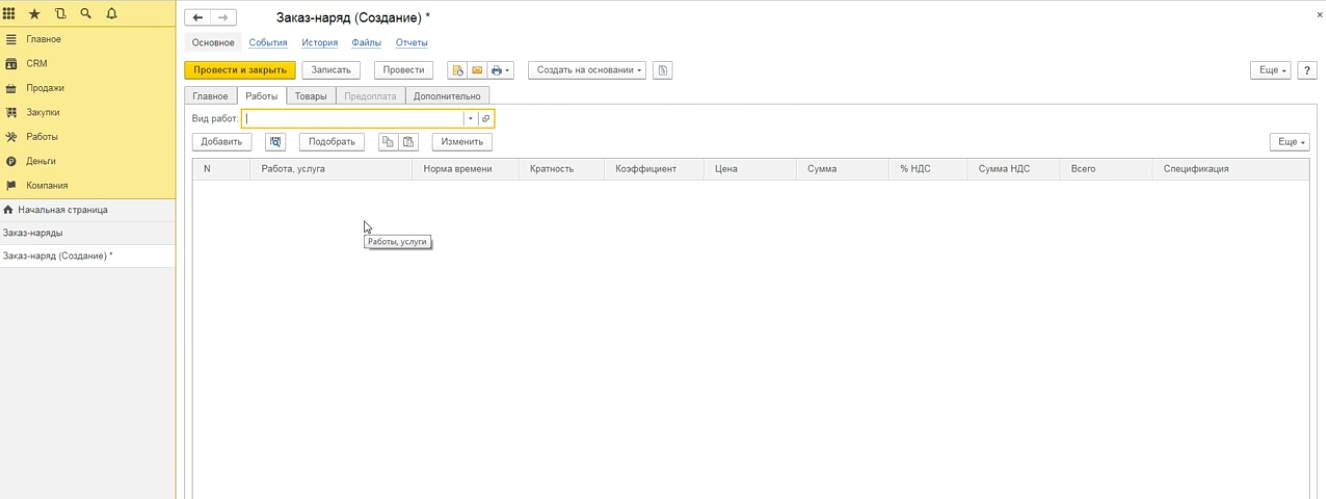
Тут нужно добавить работу или услуги. Нажимаем на кнопку «добавить» и переходим по гиперссылке. Открывается меню с номенклатурными позициями. Мы можем выбрать уже имеющиеся или создать новые.

После того, как мы выбрали нужные позиции, необходимо указать норму времени, кратность, коэффициент и цену. Сумма и процент НДС выставляются автоматически.
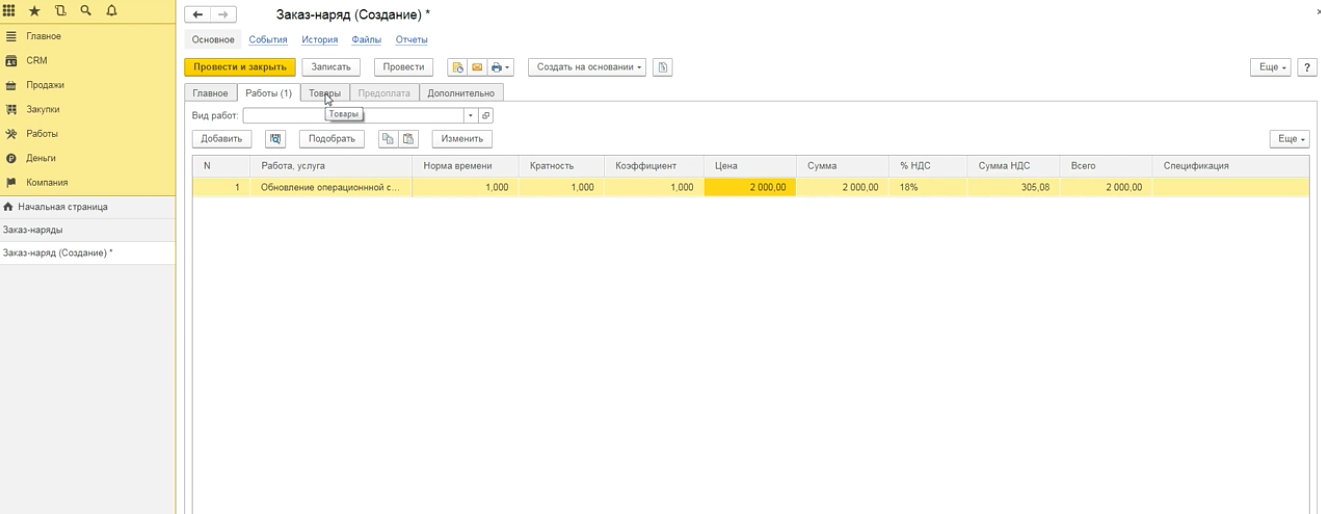
Переходим во вкладку «товары». Здесь отображаются товары, которые мы продали нашему покупателю во время предоставления услуги.
Например, если мы предоставляем такую услугу, как переустановка операционной системы, то товаром, который мы продаем будет ключ для новой операционной системы. Нам необходимо указать количество и цену.

После заполнения нажимаем на кнопку «провести и закрыть».
Таким образом, наш заказ сформировался.
Формирование Заказ-нарядов в 1С:Управление небольшой фирмой 8
Заказ-наряд – это универсальный документ, который сочетает в себе Заказ клиента и реализацию по нему услуг, работ и сопутствующих товаров, а также документ планирования и выполнения работ и услуг, учета прямых производственных затрат.
Данным документом рекомендуется отражать операции планирования и учета сервисных работ и услуг, например ремонт обуви, одежды, автомойка, парикмахерские услуги, и прочие услуги, для которых характерен короткий производственный цикл.
Список все документов Заказ-наряд находится в разделе Работы. (Рис.1).
Рис.1
Создадим новы документ. На закладке Главное выбираем Покупателя, Договор, Склад, а также указываем время начала и окончание работ. (Рис.2).
Рис.2
Перейдя на закладку Роботы указываем работу или услугу, ее количество и цену, а также норму времени. (Рис.3). Для работ по фиксированной стоимости норма времени равна единице. Здесь есть возможность также указать ручные скидки и рассчитать автоматические.
Рис.3
На закладке Товары указываем номенклатуру, которая требуется нам для данного заказа, указываем ее количество и цену. Скидки здесь также доступны. (Рис.4).
Рис.4
После указываем подразделение и проводим документ.
В зависимости от Состояния документа, формируются или не формируются записи в регистрах. (Рис.5).
Рис.5
Заказ-наряд в состоянии Открыт, регистрирует намеренье покупателя заказать у нас работу. Когда покупатель решает что он будет заказывать у нас услугу мы переводим в состояние В работе. Состояние Выполнен устанавливается после выполнения работ.